¶ Product
Module : Master
Menu : Product -> Product
Halaman ini digunakan untuk mencatat Produk.
Dokumentasi Supplier viewPartner
Dokumentasi Category Product viewCategoryProduct
Dokumentasi Sub Category Product viewSubCategoryProduct
Dokumentasi Brand addBrand
Dokumentasi Unit of Measurement addUom
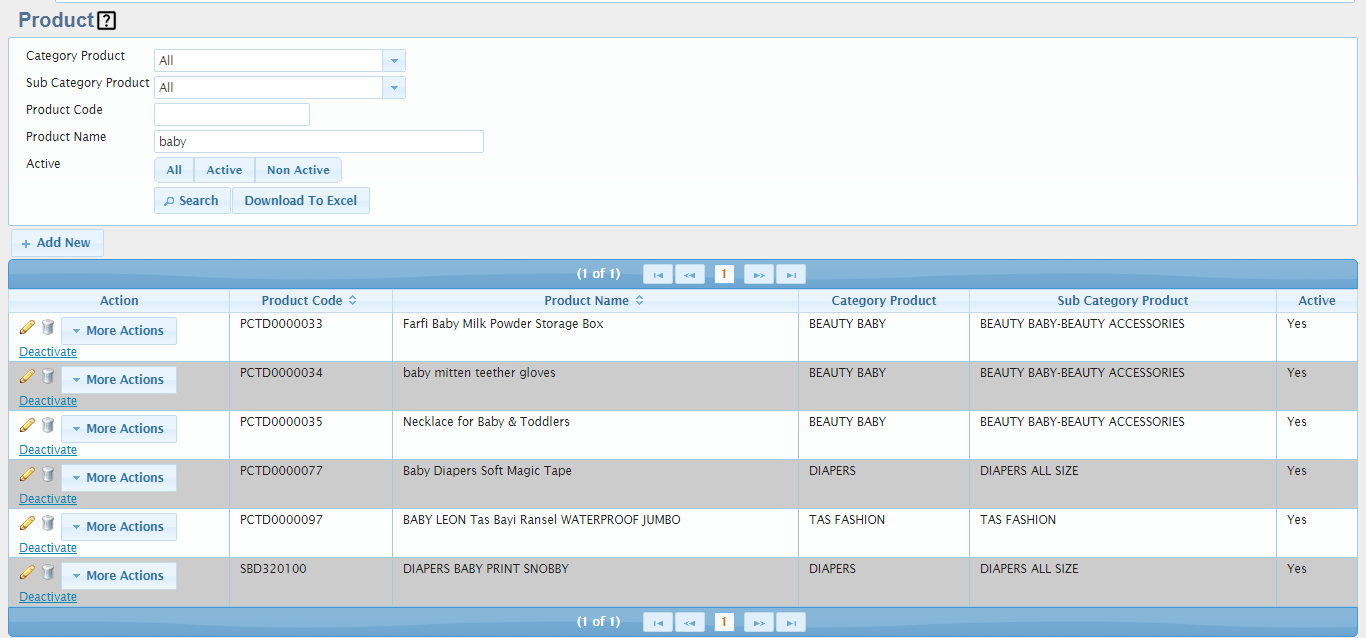
¶ Cara mencari Product
- Isi Category Product dengan kode dan nama Category Product yang ingin ditampilkan dengan memilih dari combo yang tersedia
- Isi Sub Category Product dengan kode dan nama Sub Category Product yang ingin ditampilkan dengan memilih dari combo yang tersedia
- Isi Product Code yang ingin ditampilkan. Bisa sebagian atau seluruh kode, atau kosong jika tanpa filter kode produk
- Isi Product Name dengan nama produk yang ingin ditampilkan. Bisa sebagian atau seluruh nama, atau kosong jika tanpa filter nama produk
- Pilih filter status Active produk yang ingin ditampilkan :
- All berarti tanpa filter status Active
- Yes berarti ingin menampilkan produk yang aktif saja
- No berarti ingin menampilkan produk yang tidak aktif saja
- Tekan "Search" untuk mencari data dan menampilkan di layar
- Tekan "Download to Excel" untuk mencari data dan menampilkan dalam file excel
¶ Cara menambah Product
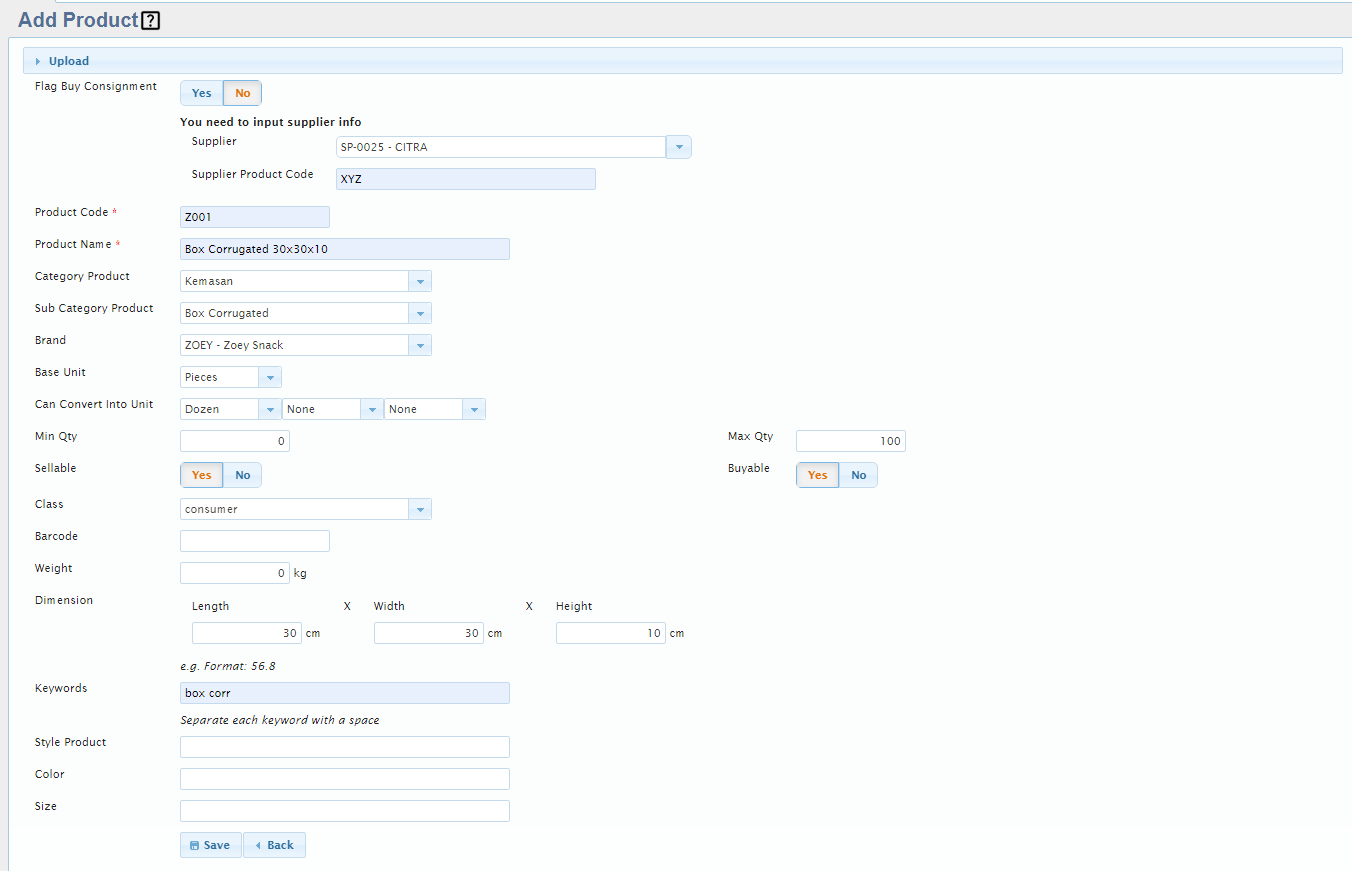
- Tekan tombol "Add New" untuk menambahkan data baru
- Tekan tombol "Attach" untuk melampirkan file
- Tekan tombol "Remove" pada baris lampiran tertentu jika batal melampirkan file tsb
- Pilih Flag Buy Consignment "Yes" jika produk konsinyasi, "No" jika bukan
- Isi Supplier dengan kode dan nama Supplier dengan memilih dari combo yang tersedia
- Isi Supplier Product Code dengan kode produk milik supplier
- Isi Product Code dengan kode produk
- Isi Product Name dengan nama produk
- Pilih Category Product dari combo yang tersedia
- Pilih Sub Category Product dari combo
- Pilih Brand dari combo
- Isi Base Unit dengan satuan utama produk yang digunakan untuk data stock dengan memilih dari combo yang tersedia
- Isi Can convert into Unit dengan satuan-satuan lain untuk produk tsb dengan memilih dari combo-combo di sampingnya. Disediakan 3 kemungkinan konversi
- Isi Min Qty dengan jumlah minimum stock yang harus tersedia, dalam satuan sesuai Base Unit
- Isi Max Qty dengan maksimum stock yang boleh disediakan, dalam satuan sesuai Base Unit
- Pilih Sellable "Yes" jika produk bisa dijual, "No" jika tidak
- Pilih Buyable "Yes jika produk bisa dibeli, "No" jika tidak
- Isi Class dengan klasifikasi produk dengan memilih dari combo
- Isi Barcode dengan nomor barcode
- Isi Weight dengan berat produk per 1 Base Unit dalam satuan Kilogram
- Isi Dimension dengan panjang (Length), lebar (Width), tinggi (Height) produk dalam satuan Centimeter
- Isi Keywords dengan kata kunci-kata kunci untuk memudahkan pencarian, setiap kata kunci dipisahkan dengan spasi
- Isi Style Product dengan jenis model produk, jika diperlukan
- Isi Color dengan warna produk, jika diperlukan
- Isi Size dengan ukuran produk, jika diperlukan
- Tekan tombol "Save" untuk menyimpan data
- Tekan tombol "Back" untuk kembali ke layar sebelumnya
¶ Cara mengubah Product
- Klik tombol Edit pada tabel Product, di baris yang menampilkan produk yang akan diubah
- Langkah selanjutnya serupa dengan Cara Menambah Product, kecuali bahwa saat mengubah : Supplier, Product Code, dan Base Unit tidak boleh diubah
¶ Cara menghapus Product
- Klik tombol "Remove" pada tabel Product, di baris yang menampilkan produk yang akan dihapus
- Jawab "Yes" ketika muncul pertanyaan "Are you sure ?" atau "No" jika batal menghapus
¶ Keterangan Tabel
- Action adalah aksi yang dapat dilakukan terhadap data produk pada baris tsb.
- Tombol "Edit" untuk mengubah
- Tombol "Remove" untuk menghapus
- Tombol "More Action" :
Tombol yang disediakan di sini tergantung pada pengaturan Attribute Sub Category Product- "Manage Warranty" untuk mencatat garansi produk (lihat Cara Manage Warranty)
- "Manage Specs" untuk mencatat spesifikasi produk (lihat Cara Manage Specs)
- "Manage Parts" untuk mencatat suku cadang produk (lihat Cara Manage Parts)
- "Manage UoM Conversion" untuk mencatat konversi ke Satuan yang lain (lihat Cara Manage UoM Conversion)
- "Manage Product Packaging" untuk mencatat kemasan produk (lihat Cara Manage Product Packaging)
- "Manage Product Serial Number" untuk mencatat nomor seri produk (lihat Cara Manage Product Serial Number)
- Tombol "Activate" / "Deactivate" untuk mengubah status produk menjadi aktif / tidak aktif
- Product Code adalah kode produk
- Product Name adalah nama produk
- Category Product adalah nama kelompok produk berdasarkan kategori
- Sub Category Product adalah nama kelompok produk berdasarkan sub kategori
- Active adalah status produk :
- "Yes" jika aktif
- "No" jika tidak aktif
¶ Cara Manage Warranty
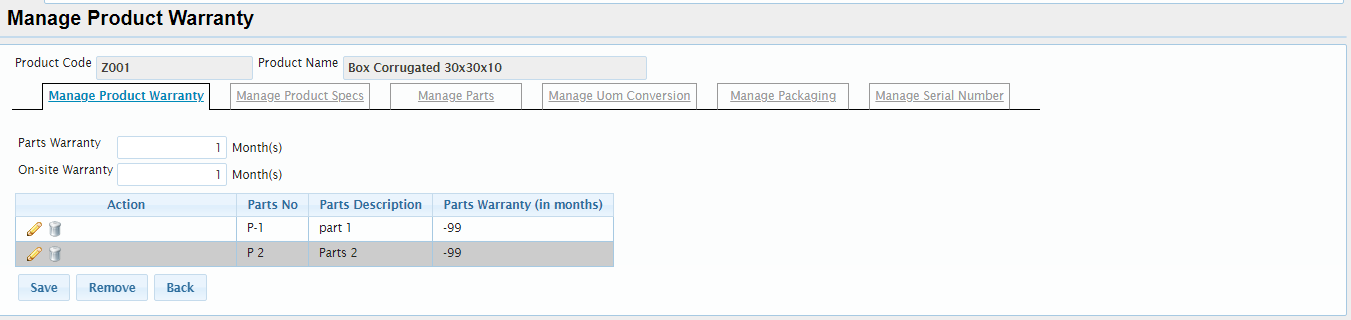
- Isi Parts Warranty dengan waktu garansi suku cadang dalam satuan bulan
- Isi On Site Warranty dengan waktu garansi produk dalam satuan bulan
- Tekan tombol "Save" untuk menyimpan data.
- Tekan tombol "Remove" untuk menghapus data garansi, jawab "Yes" ketika muncul pertanyaan "Are you sure ?" atau "No" jika batal menghapus
- Tekan "Back" untuk kembali ke layar sebelumnya
- Keterangan Tabel Warranty
- Action adalah aksi yang dapat dilakukan terhadap data garansi pada baris tsb
- Tombol "Edit" untuk mengubah
- Tombol "Remove" untuk menghapus. Jawab "Yes" ketika muncul pertanyaan "Are you sure ?" atau "No" jika batal menghapus
- Parts No adalah nomor suku cadang
- Parts Description adalah deskripsi suku cadang
- Parts Warranty (in Months) adalah lamanya garansi suku cadang dalam satuan bulan
- Action adalah aksi yang dapat dilakukan terhadap data garansi pada baris tsb
¶ Cara Manage Specs

- Isi Spec dengan spesifikasi produk
- Tekan tombol "Save" untuk menyimpan data.
- Tekan tombol "Remove" untuk memghapus data, jawab "Yes" ketika muncul pertanyaan "Are you sure ?" atau "No" jika batal menghapus
- Tekan "Back" untuk kembali ke layar sebelumnya
¶ Cara Manage Parts

- Tekan tombol "Add New" untuk menambah data suku cadang
- Isi Parts No dengan nomor suku cadang
- Isi Parts Description dengan deskripsi suku cadang
- Isi Supplier Name dengan nama supplier suku cadang
- Tekan tombol "Save" untuk menyimpan data
- Tekan tombol "Close" untuk kembali ke layar sebelumnya
- Tekan "Back" untuk kembali ke layar sebelumnya
- Keterangan Tabel Parts
- Action adalah aksi yang dapat dilakukan terhadap data suku cadang pada baris tsb
- Tombol "Edit" untuk mengubah
- Tombol "Remove" untuk menghapus, jawab "Yes" jika muncul pertanyaan "Are You Sure ?" atau "No" jika batal menghapus
- Parts No adalah nomor suku cadang
- Parts Description adalah deskripsi suku cadang
- Supplier Name adalah nama supplier
- Action adalah aksi yang dapat dilakukan terhadap data suku cadang pada baris tsb
¶ Cara Manage UoM Conversion

- Isi From UoM dengan satuan yang akan diatur faktor konversinya
- Isi To How Many dengan quantity produk (dalam Base Unit) per 1 satuan di atas
Contoh : Base Unit = PCS; From UoM = LUSIN; maka To How Many diisi 12 - Tekan tombol "Add" untuk menyimpan data. Data akan tampil dalam tabel UoM Conversion
- Tekan "Back" untuk kembali ke layar sebelumnya
- Keterangan Tabel UoM Conversion
- Action adalah aksi yang dapat dilakukan terhadap data UoM Conversion pada baris tsb
- Tombol "Remove" untuk menghapus
- UoM Conversion From adalah satuan yang dikonversikan
- UoM Conversion To adalah quantity konversinya dalam Base Unit
- Action adalah aksi yang dapat dilakukan terhadap data UoM Conversion pada baris tsb
¶ Cara Manage Product Packaging
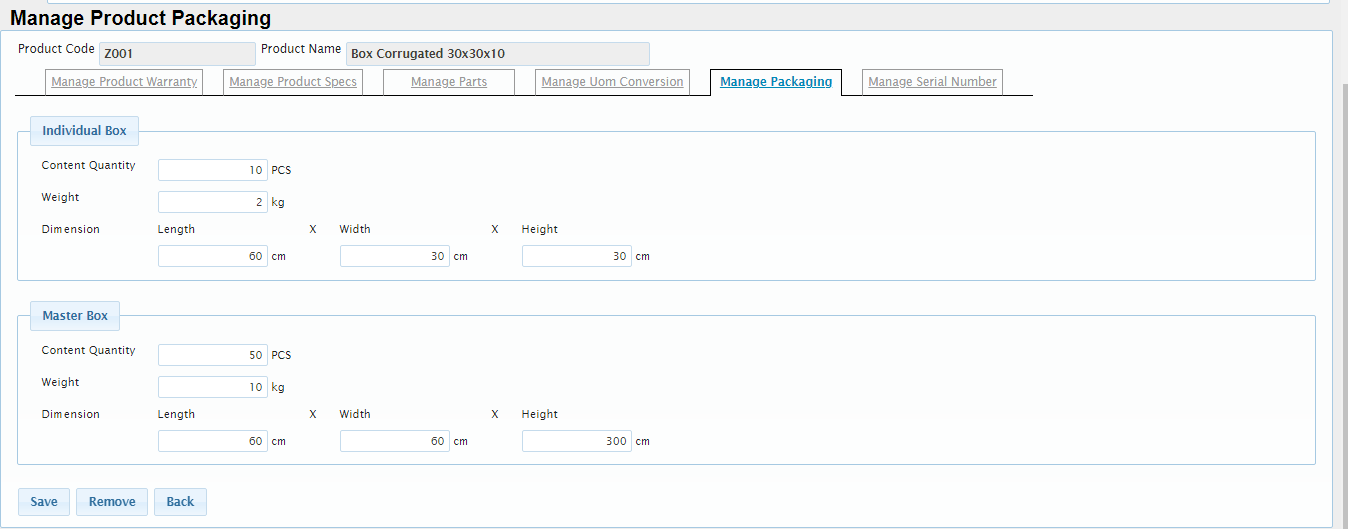
- Individual Box
- Isi Content Quantity dengan jumlah produk (dalam satuan Base Unit) per 1 kemasan individual
- Isi Weight dengan berat produk beserta kemasannya (dalam satuan kg) per 1 kemasan individual
- Isi Dimension dengan panjang (Length), lebar (Width), tinggi (Height) produk beserta kemasannya (dalam satuan cm) per 1 kemasan individual
- Master Box
- Isi Content Quantity dengan jumlah produk (dalam satuan Base Unit) per 1 kemasan master
- Isi Weight dengan berat produk beserta kemasannya (dalam satuan kg) per 1 kemasan master
- Isi Dimension dengan panjang (Length), lebar (Width), tinggi (Height) produk beserta kemasannya (dalam satuan cm) per 1 kemasan master
- Tekan tombol "Save" untuk menyimpan data kemasan
- Tekan tombol "Remove" untuk menghapus data kemasan
- Tekan tombol "Back" untuk kembali ke layar sebelumnya
¶ Cara Manage Product Serial Number

- Isi Auto Generate dengan
- "Yes" jika nomor seri produk akan dibuat otomatis oleh sistem
- "No" jika nomor seri produk harus diinput oleh user pada saat penerimaan (Goods Receive)
- Isi Must be Unique dengan
- "Yes" jika nomor seri produk harus tunggal (1 nomor seri hanya untuk 1 piece produk)
- "No" jika tidak (1 nomor seri boleh digunakan oleh lebih dari 1 piece produk)
- Tekan tombol "Save" untuk menyimpan data
- Tekan tombol "Remove" untuk menghapus data
- Tekan "Back" untuk kembali ke layar sebelumnya